Epic Game Error Nie udało się zainstalować wymaganych wymagań wstępnych, błąd SU-PQR1603, LS-0019
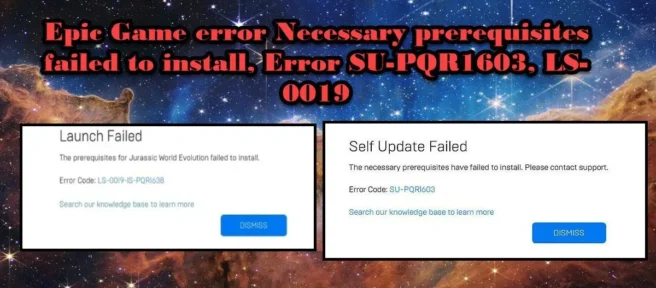
W tym poście pokażemy, jak naprawić błąd uruchamiania lub aktualizacji Epic Game: Nie udało się zainstalować wymaganych wymagań wstępnych, błąd SU-PQR1603 lub LS-0019 na komputerze z systemem Windows 11/10.
Gdy niektórzy użytkownicy próbowali zainstalować gry za pośrednictwem Epic Games, otrzymywali błąd Epic Games, nie mogli zainstalować wymaganych wymagań wstępnych, kod błędu SU-PQR1603 lub nie udało się zainstalować wymagań wstępnych gry, błąd LS-0019 . Poniżej znajduje się dokładna wiadomość, którą widzą użytkownicy:
Uruchomienie nie powiodło się Nie udało
się zainstalować wymagań wstępnych dla <nazwa-gry>.
Kod błędu: LS-0019-IS-PQR1638
LUB
Błąd samoaktualizacji
Instalacja wymaganych wymagań wstępnych nie powiodła się. Skontaktuj się z pomocą techniczną.
Kod błędu: SU-PQR1603
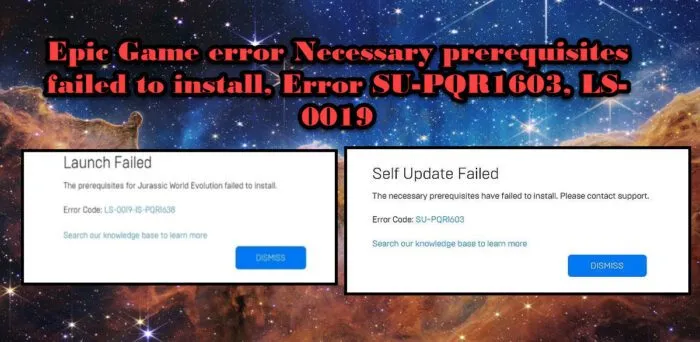
Jeśli więc zobaczysz błąd Epic Game Failed to install the required prerequisites, Error SU-PQR1603, LS-0019, sprawdź rozwiązania wymienione w tym poście, aby rozwiązać problem.
Nie można zainstalować wymaganych wymagań wstępnych, błąd SU-PQR1603 lub LS-0019.
W przypadku wystąpienia błędu instalacji programu Epic Game Launcher w wymaganiach wstępnych SU-PQR1603 lub LS-0019, wypróbuj następujące rozwiązania:
- Zrestartuj swój komputer
- Uruchom program Epic Game Launcher jako administrator.
- Zezwól na odczyt i zapis dla lokalizacji pliku systemu Windows
- Aktualizuj program uruchamiający
- Wpisz -skipBuildPatchPrereq w ustawieniach docelowych programu uruchamiającego Epic Games.
- Zainstaluj ponownie pakiety redystrybucyjne Microsoft Visual C++.
Przejdźmy do rozwiązań.
1] Uruchom ponownie komputer
Przede wszystkim musisz ponownie uruchomić komputer, niezależnie od komunikatu o błędzie wyświetlanego na ekranie. Spowoduje to usunięcie wszystkich drobnych danych, awarii i błędów oraz pozwoli zachować czyste konto dla programu uruchamiającego Epic Games. Po ponownym uruchomieniu komputera uruchom Epic Games i sprawdź, czy problem nadal występuje. Jeśli ponowne uruchomienie komputera nie działa, przejdź do następnego rozwiązania.
2] Uruchom program Epic Game Launcher jako administrator.
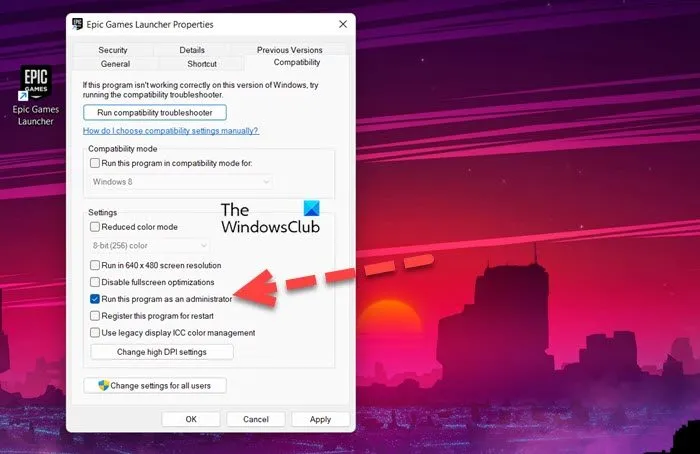
Brak uprawnień administratora może być jedną z przyczyn problemów z instalacją gry. W takim przypadku możesz spróbować uruchomić Epic Game Launcher jako administrator i sprawdzić, czy problem nadal występuje. Aby to zrobić, kliknij prawym przyciskiem myszy ikonę uruchamiania i wybierz „Uruchom jako administrator”. Następnie uruchom grę i trzymaj kciuki, to wykona całą pracę za Ciebie. Jeśli to zadziałało, możesz również dostosować właściwości gry, aby upewnić się, że zawsze otwiera się z uprawnieniami administratora. Aby zrobić to samo, postępuj zgodnie z zalecanymi krokami.
- Kliknij prawym przyciskiem myszy Epic Games i wybierz Właściwości.
- Kliknij kartę „Zgodność”.
- Zaznacz pole związane z uruchomieniem tego programu jako administrator.
- Kliknij Zastosuj > OK.
Mam nadzieję, że ci to pomoże.
3] Zezwól na odczyt i zapis w lokalizacji pliku systemu Windows
Jednym z powodów, dla których aplikacja Epic Games nie instaluje się na Twoim komputerze, jest brak uprawnień. W takim przypadku włączymy odczyt i zapis, aby rozwiązać problem, a oto jak możesz zrobić to samo:
- Przejdź do folderu, w którym Twoja gra powinna zostać zainstalowana.
- Kliknij go prawym przyciskiem myszy i wybierz opcję Właściwości.
- Na karcie Bezpieczeństwo kliknij swoją nazwę użytkownika i sprawdź, czy masz uprawnienia do odczytu i zapisu.
- Jeśli nie masz tych uprawnień, kliknij Edytuj.
- Zaznacz pola obok opcji Odczyt i zapis .
Następnie uruchom Epic Games i sprawdź, czy możesz zainstalować gry bez wyświetlania komunikatu o błędzie.
4] Zaktualizuj program uruchamiający
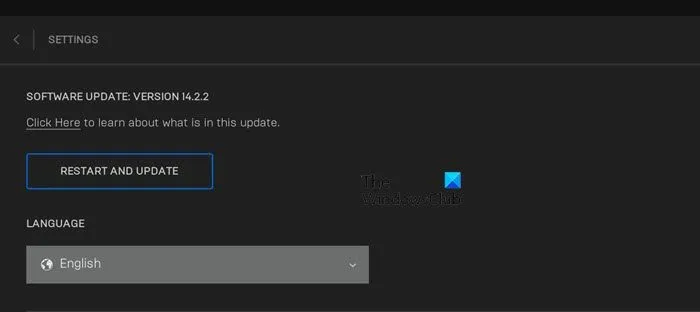
Zwykle podczas uruchamiania Epic Games szuka aktualizacji i instaluje dostępne. Jeśli jednak tak nie jest, musimy ręcznie sprawdzić dostępność aktualizacji. Postępuj zgodnie z zalecanymi krokami, aby zrobić to samo.
- Uruchom epickie gry.
- Kliknij swój profil.
- Otwórz „Ustawienia” i kliknij „Uruchom ponownie i zaktualizuj”.
Po aktualizacji uruchom gry Epic i sprawdź, czy problem nadal występuje. Mam nadzieję, że ci to pomoże.
5] Wpisz SkipBuildPatchPrereq w ustawieniach docelowych programu Epic Games Launcher.
Według niektórych użytkowników dodanie -SkipBuildPatchPrereq do ustawienia Target Epic Games rozwiązuje problemy na ich komputerze. Pamiętaj, że jest to obejście, a nie rozwiązanie. Zrobimy to samo i zobaczymy, czy problem będzie się powtarzał, czy nie.
- Kliknij prawym przyciskiem myszy Epic Games Launcher i wybierz Właściwości.
- Na karcie Etykieta przejdź do pola docelowego.
- Teraz dodaj -SkipBuildPatchPrereq .
- Kliknij przycisk „Zastosuj” i „OK”.
Po zakończeniu procesu musisz uruchomić program z uprawnieniami administratora. Mam nadzieję, że możesz rozwiązać problem.
6] Zainstaluj ponownie pakiety redystrybucyjne Microsoft Visual C ++.
Wreszcie, jednym z głównych winowajców tych kodów błędów są uszkodzone pakiety redystrybucyjne Microsoft Visual C ++. Istnieje wiele czynników, które mogą uszkodzić narzędzie, ale najlepszą dostępną opcją jest ponowna instalacja pakietów redystrybucyjnych Microsoft Visual C++. Aby zrobić to samo, postępuj zgodnie z zalecanymi krokami.
- Uruchom ustawienia.
- Przejdź do Aplikacje > Aplikacje i funkcje.
- Wyszukaj „Materiały redystrybucyjne Microsoft Visual C++”.
> W systemie Windows 11: Kliknij trzy pionowe kropki, a następnie Odinstaluj.
> W przypadku systemu Windows 10: Kliknij aplikację, a następnie kliknij przycisk Odinstaluj. - Po odinstalowaniu aplikacji pobierz i zainstaluj najnowsze pakiety redystrybucyjne Microsoft Visual C++.
Po zakończeniu procesu ponownej instalacji uruchom Epic Games i sprawdź, czy problem nadal występuje.
Jak naprawić błąd systemu Windows 0xc000007b Epic Games?
Kod błędu: 0xc000007b pojawia się, gdy aplikacja się nie uruchamia. Istnieje wiele przyczyn, takich jak niezgodność, uszkodzone nośniki instalacyjne, przestarzałe lub uszkodzone pakiety redystrybucyjne DirectX i Visual C++ należące do najczęstszych. Jeśli widzisz kod błędu w Epic Games, zapoznaj się z naszym przewodnikiem dotyczącym rozwiązywania kodu błędu 0xc000007b.
Jak naprawić błąd instalacji w programie Epic Games Launcher?
Epic Games Launcher to centrum, za pośrednictwem którego gracze mogą instalować gry, jednak niektórzy użytkownicy nie mogą zainstalować programu Epic Launcher. Istnieje wiele powodów, dla których tak się dzieje, a jednym z nich jest Twoje oprogramowanie antywirusowe i przestarzały system Windows. Możesz tymczasowo wyłączyć program antywirusowy lub umieścić program Epic Games Launcher na białej liście. Po upewnieniu się, że program antywirusowy nie blokuje procesu instalacji, uruchom nośnik instalacyjny i zainstaluj aplikację.
Źródło: Klub Windows



Dodaj komentarz